有的小伙伴在使用wps进行文字文档的过程中,发现这样一个问题,当你需要链接到前一页的时候,发现该功能按钮是灰色的,无法点击使用,很多小伙伴不知道这是怎么回事,其实我们遇到这样的问题,可以很简单的解决的,我们只需要在要进行链接的页面中进行插入下一页分节符,那么就可以使用链接前一页功能了,而需要注意的时候,在WPS中的链接到前一页功能被更换成了同前页功能,下方是关于如何使用WPS word文档链接到前一节功能是灰色的具体解决方法,如果你需要的情况下可以看看方法教程,希望对大家有所帮助。
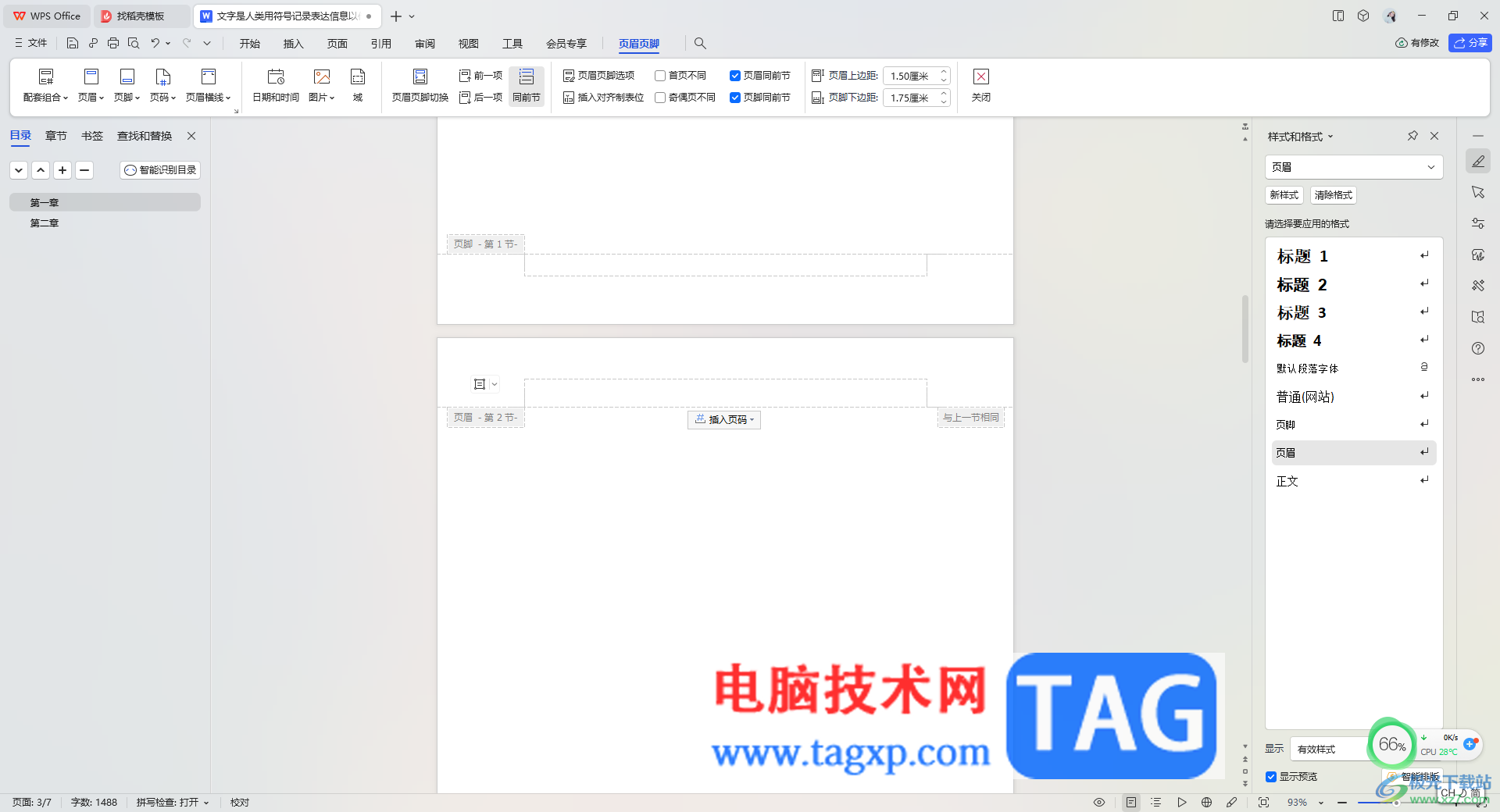
1.当我们将要编辑的文字文档点击打开之后,在需要添加页眉的位置进行双击,你可以看到工具栏中的同前页功能是灰色显示的,如图所示。
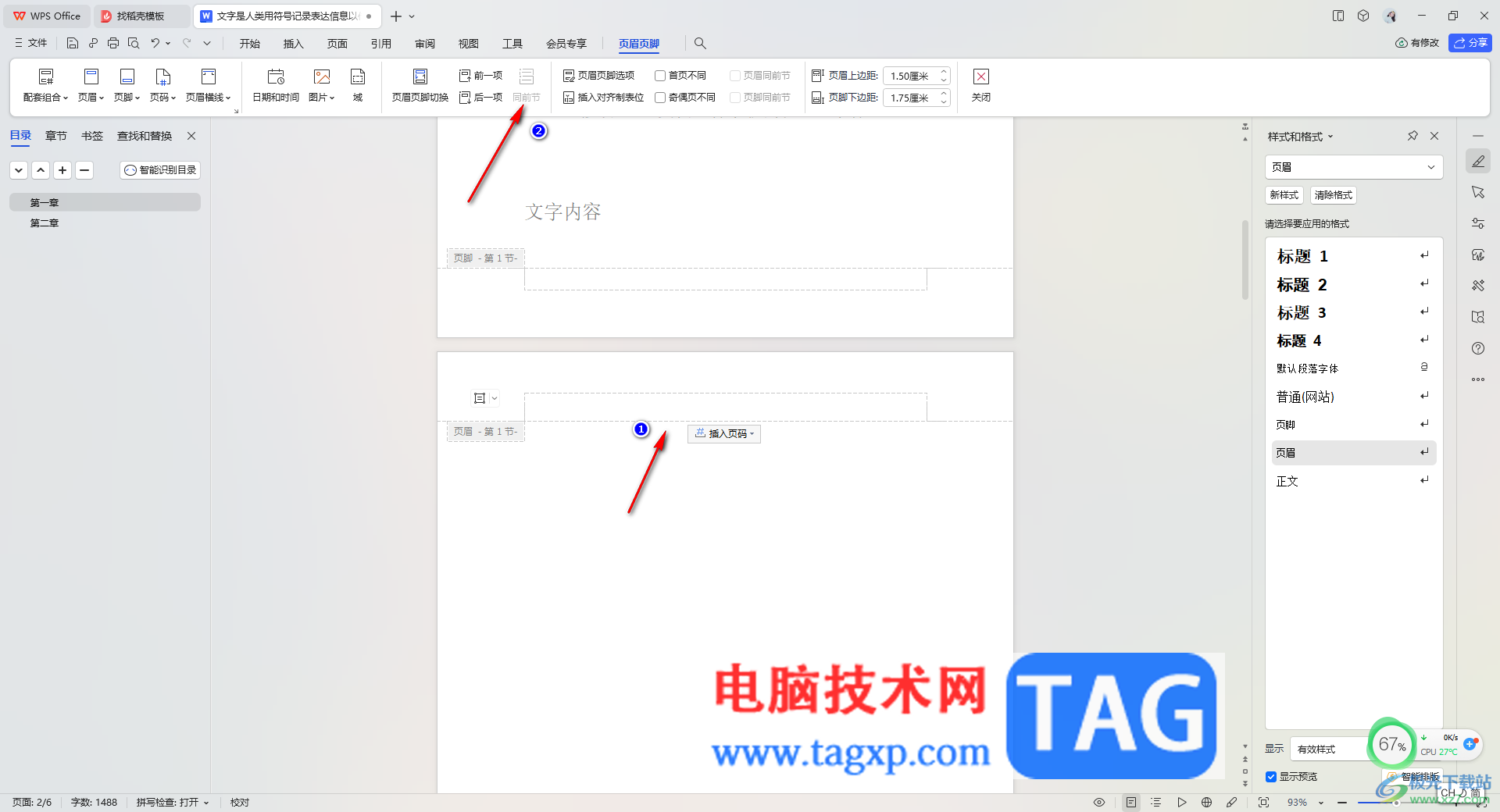
2.对此,我们需要将鼠标光标定位到刚刚要添加页眉或者页脚的页面的开头位置,之后点击【插入】选项。

3.这时,即可打开一个工具栏,将工具栏左侧的【分页】选项进行点击,将其中的【下一页分节符】选项进行点击一下。
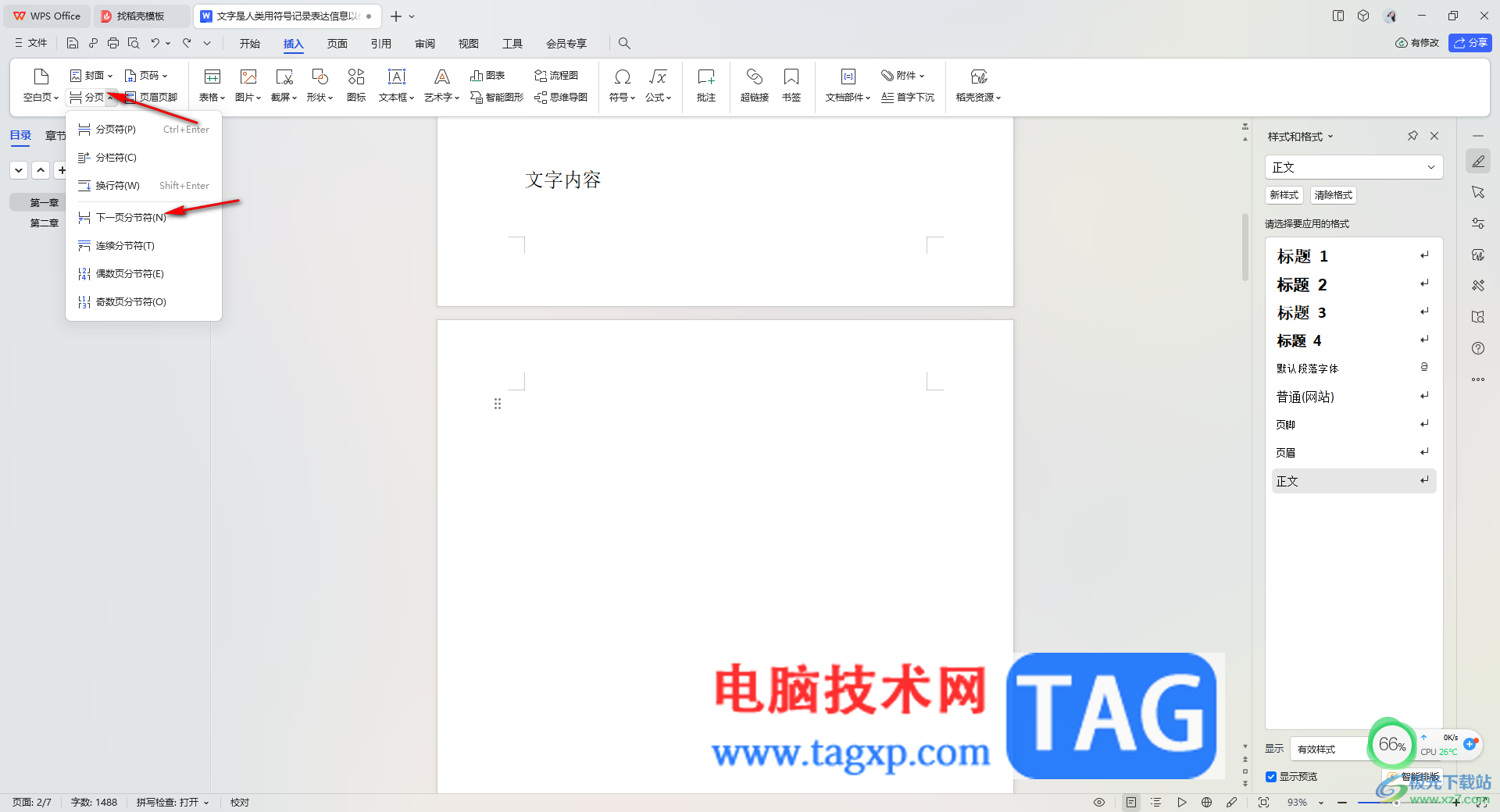
4.就会在页面中新建出一个空白的页面,如图所示。

5.你可以在空白页面的中页眉或者页脚的位置进行双击一下,即可出现一个添加页码的编辑框,这时你可以查看到页面工具栏中的【同前页】功能是可以使用的,根据自己的需求来操作就好了。
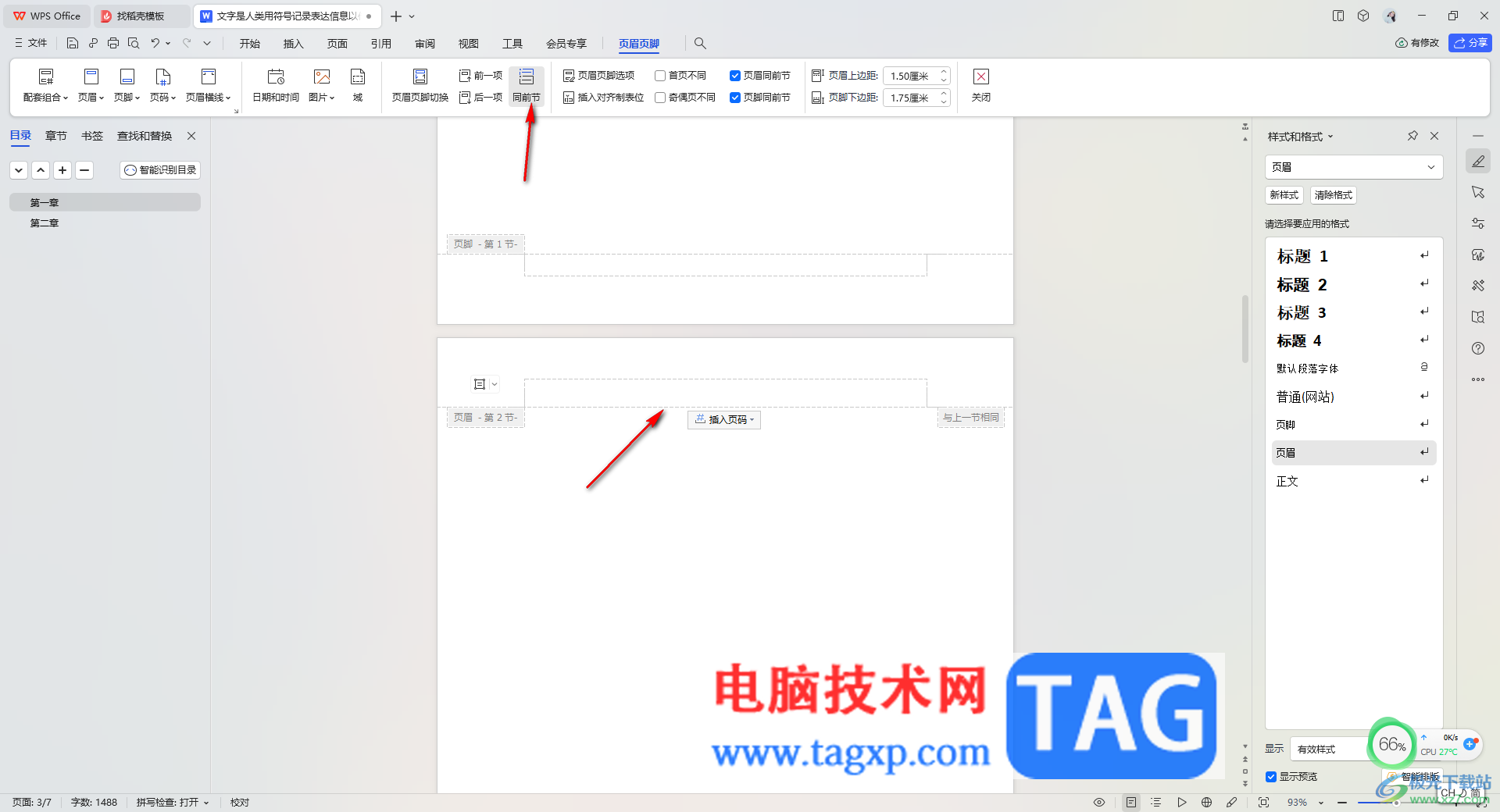
以上就是关于如何使用WPS Word文档解决链接到前一节功能是灰色的具体操作方法,当你需要进行页码的添加过程中,想要将页眉或者页脚链接到前一页,那么可以通过以上的方法进行插入下一页分节符就好了,感兴趣的话可以操作试试。
 硬盘数据恢复的方法:坏道的情况下如何
硬盘数据恢复的方法:坏道的情况下如何
硬盘数据恢复是一项复杂而细致的工作,尤其是在硬盘出现坏道......
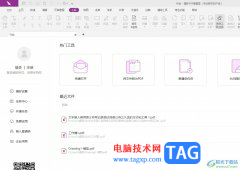 福昕pdf编辑器在页面上随意绘画后擦除的
福昕pdf编辑器在页面上随意绘画后擦除的
福昕pdf编辑器是一款不错的在线pdf编辑工具,它为用户提供了强......
 网易邮箱大师定时发送邮件的方法
网易邮箱大师定时发送邮件的方法
网易邮箱大师定时发送邮件的方法很多小伙伴在使用网易邮箱大......
 win10颜色管理在哪里
win10颜色管理在哪里
很多使用win10用户想设置颜色管理,因为感觉在玩游戏或者看视......
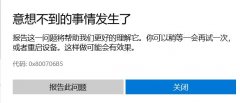 Microsoft Store 下载游戏时报错0x800706B5解决
Microsoft Store 下载游戏时报错0x800706B5解决
Microsoft Store中有许多的优质游戏,它们都可以为你带来优质的游......
笔画排版如何排一、表格转换排序法 1、启动Word2003(其他版本请仿照操作),打开小吴拷贝过来的名单(如图1)。 转自 www.58116.cn 2、选中全部名单,执行表格转换文本转换成表格命令...

Word是一款功能丰富且操作简单的文档编辑程序,在该程序中,我们不仅可以给文档添加图片、眉头眉尾以及目录等内容,还可以在文档中进行段落格式的编辑,让文章格式更加规范。在使用W...
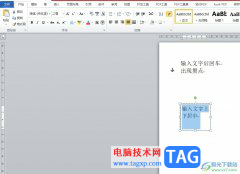
word软件是许多用户在日常的工作中经常接触的一款文字处理软件,可以让用户简单快速的完成编辑工作,因此word软件成为了用户的办公必备,当用户在编辑文档文件时,为了突出显示重要文字...

word作为热门的办公软件,受到了许多的用户称赞,并且成为了用户的必备办公软件,因此word软件是大部分用户很喜欢的办公软件,当用户在word软件中编辑文档文件时,会遇到各种各样的问题,...
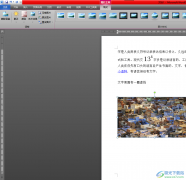
word软件给大家带来的便利是有目共睹的,给用户带来了许多的好处,当用户在word软件中编辑文档文件时,就会发现软件中的功能是很丰富实用的,用户根据自己的需要来找到相关功能来使用即...

用户在遇到需要编辑文档文件的情况时,会选择在word软件中来解决,这款办公软件可以给用户带来许多的好处,并且能够进一步提升用户的编辑效率,所以word软件成为了用户喜欢的办公软件,...

Word文档是一款非常好用的办公软件,很多小伙伴基本上在需要编辑和处理文本内容时都会选择使用该软件。如果我们需要在Word文档中输入顿号,小伙伴们知道具体该如何进行操作吗,其实操作...

越来越多的用户喜欢使用word软件来编辑文档文件,在这款软件中,用户可以感受到许多强大且专业的文字处理功能,给用户带来了许多的好处,并且帮助用户简单轻松的解决了编辑问题,当用...

图表以图形的形式显示数字,非常的直观,使用它可以更方便地分析或比较数据。 一、创建图表 (一)直接创建图表 1.执行插入图片图表,将打开数据表窗口,同时在文档中插入一个示例...

现在的word软件已经是电脑上的装机必备了,给用户带来的好处是毋庸置疑的,当用户在word软件中编辑文档文件时,就会发现软件中的功能是很丰富强大的,能够为用户解决许多的编辑问题,深...

我们在进行WPS文档编辑的过程中,会进行重要内容的编辑,将一些重要的内容通过下划线勾画出来,这样才能让该内容与其他的内容有一个区分的效果,且也可以让自己一眼就能查看到该重要内...

当我们使用Word编辑工具编辑文档的时候,如果遇到需要编辑的文字很多的情况,就会给文字内容进行标题的添加和设置,当我们添加好标题之后,觉得每一个标题之间的距离太近了,应该让标...

Word转Excel的操作方法,有时候也会用Word来编辑表格。Word转Excel就是将Word中制作好的表格转成Excel表格,用Word编辑转成Excel的时候该要怎样转化呢?接下来就跟小编一起去看看Word转Excel的方法吧...

很多小伙伴都会在工作或者学习生活中使用到Word文档这款软件,我们经常会在Word文档中进行自动编号操作,也就是按回车键后自动添加序号的效果,这样可以帮助我们快速进行编号操作,节省...
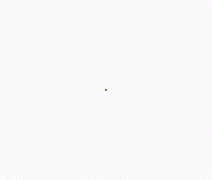
行距指段落中各行之间的空白距离,而段落间距是各段之间的距离。对某一段进行行距和段落间距的设置,首先要把插入点定位到要此段落中或选中此段的文字。如果要改变多个段落的...